
Как зарегистрировать электронную почту без номера телефона? Регистрация электронного почтового ящика без номера телефона
Как зарегистрировать электронную почту без номера телефона.
Навигация
Регистрация электронной почты проходит с вводом номера мобильного телефона в заявлении. Ввод номера необходим для получения тайного кода, с помощью которого, в дальнейшем, вы войдете в свой почтовый ящик.

Почта Майл.ру всегда с вами!
Не все пользователи желаю афишировать свой номер телефона. Как создать электронную почту Майл, без введения номера, зарегистрировать ее, пойдет речь в данной статье.
Схема создания, настройки, регистрации почты Mail
Для первостепенной задачи, создания почты Mail, предпримем следующие шаги:
- создадим почтовый ящик, вписав в поисковую строку браузера адрес www.mail.ru (указано красным цветом сос трелкой), нажав клавишу «Окей».
- активизируем клавишу «Регистрация в почте», расположенную под названием mail.ru, слева, вверху.
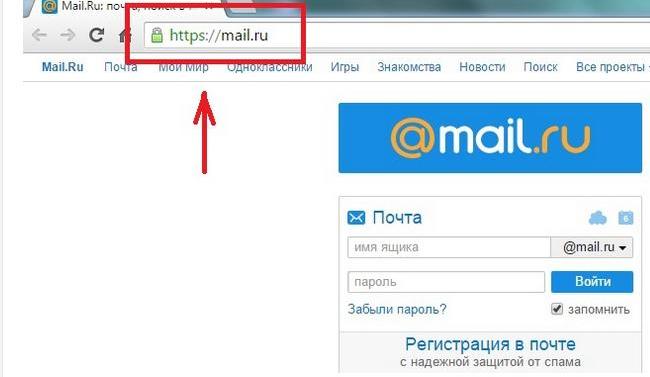
Вписываем адрес в строку браузера. Активизируем клавишу «Регистрация в почте».
- заполняем поля заявки, вписывая имя, фамилию, год рождения, место проживания, пол. Лучше вписывать реальные данные, так как, при утере пароля, легче будет восстанавливать ящик.
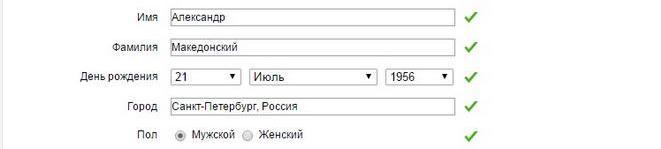
Заполняем поля заявки
- придумываем и вписываем имя почты. Имя электронной почты, предпочтительно, составить из своей фамилии, имени или других инициалов.
- ждем несколько секунд для проверки уникальности имени почтового ящика. В случае не уникального названия, система даст об этом знать, предложив варианты уникальных названий.
- придумываем и вписываем в следующую строку пароль. Пароль, желательно, составить из вариации цифр даты вашего рождения, латинских букв, значение которых будете понимать только вы.
- вводим пароль повторно, просмотрев степень сложности пароля, выданную системой. Запомните свой пароль.
- впишите номер телефона в открывшуюся строку.
- нажмите клавишу «Зарегистрироваться».
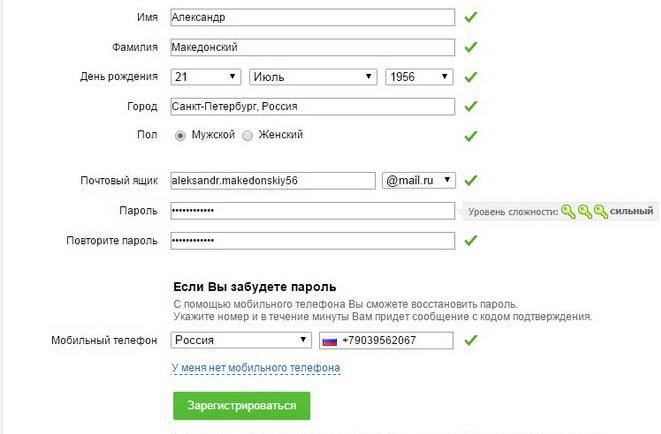
Заполнение регистрационной заявки почты
- примите сообщение с кодом доступа на свой номер телефона.
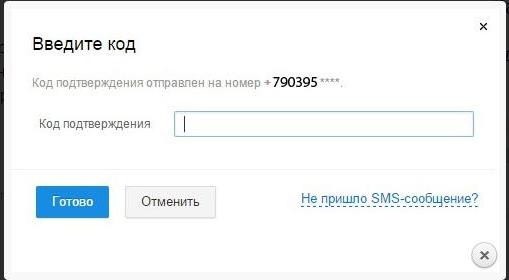
Введите код доступа с телефона
- впишите код в строку.
- нажмите клавишу «Зарегистрироваться».
- почта создана.
Внимание! Мы представили классическую регистрацию с номером телефона.
Если вы не желаете открывать свой номер телефона, предпримите следующие действия:
- отметьте опцию в регистрационной заявке, под названием «У меня нет мобильного телефона».
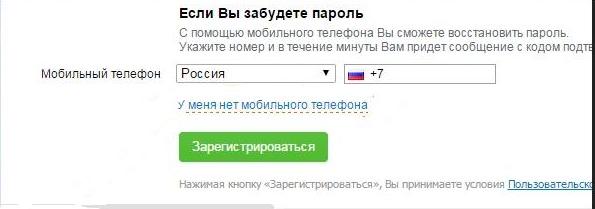
Отметьте опцию в регистрационной заявке, под названием «У меня нет мобильного телефона»
- в появившемся списке выберите секретный вопрос.
- введите на него ответ, запомните свой ответ.
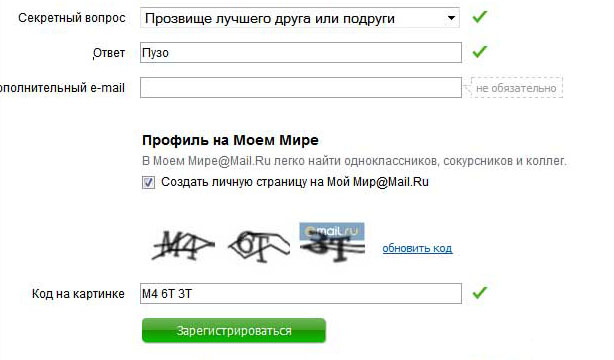
Выберите в списке секретный вопрос, ответьте на него. Ответ запомните
- введите дополнительный электронный адрес, если такой имеется.
- отметьте значком опцию «Создать личную страницу».
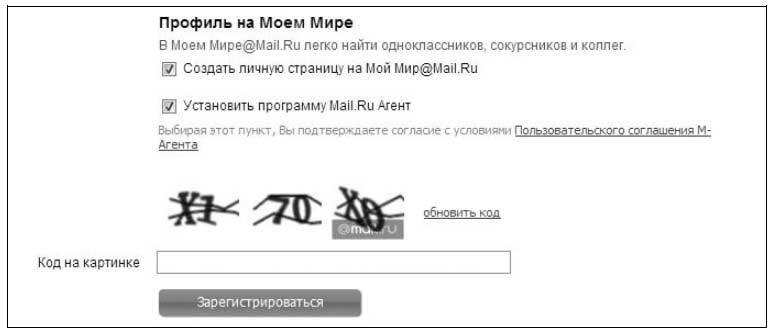
Отметьте значком опцию «Создать личную страницу»
- аккаунт в сети Майл готов.
- введите проверочные буквы в появившейся строке с предоставленной картинки.
- проверьте, чтобы во всех заполненных строках появились зеленые галочки, характеризующие правильное заполнение.
- нажмите клавишу «Зарегистрироваться».
- регистрация почты Mail без номера телефона завершена.
После регистрации желательно предпринять еще несколько завершающих шагов:
- загрузить фото.
- подписать фото.
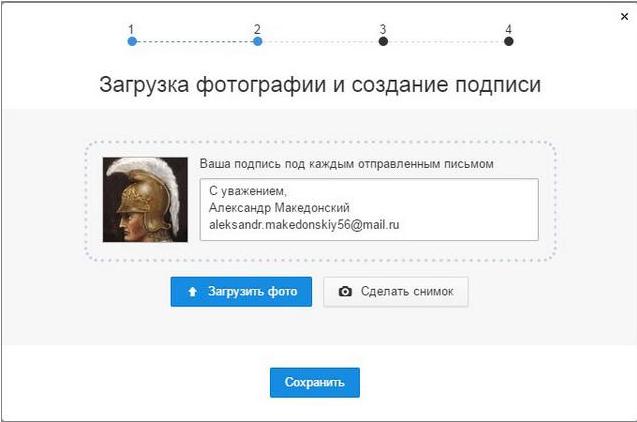
Загрузка фото
- выбрать тему дизайна страницы, используя опцию «Настройки».
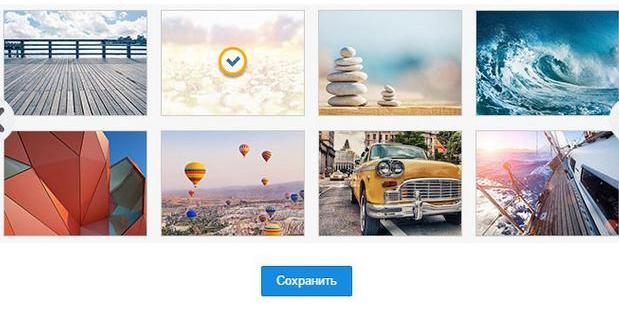
Выбор темы дизайна страницы
- нажать клавишу «Сохранить».
Это полное завершение создания и регистрации почты.
Что ожидает нас при открытии своей новой почты? Приятный сюрприз, в виде писем от системы Майл, а именно, приветствие, благодарность за сотрудничество, информация о возможностях службы.
Создание защитного пароля
Не лишним будет защитить вашу почту, как это сделать, читайте ниже:
- зайдите в опцию настроек (правый верхний угол).
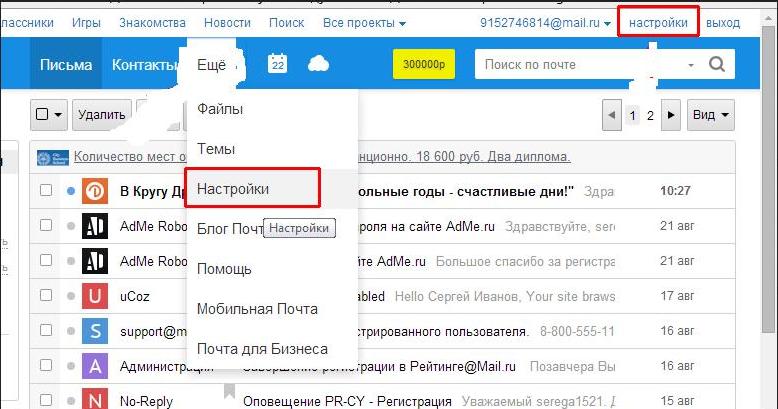
Опция настроек (правый, верхний угол)
- выберите пароль, затем безопасность.
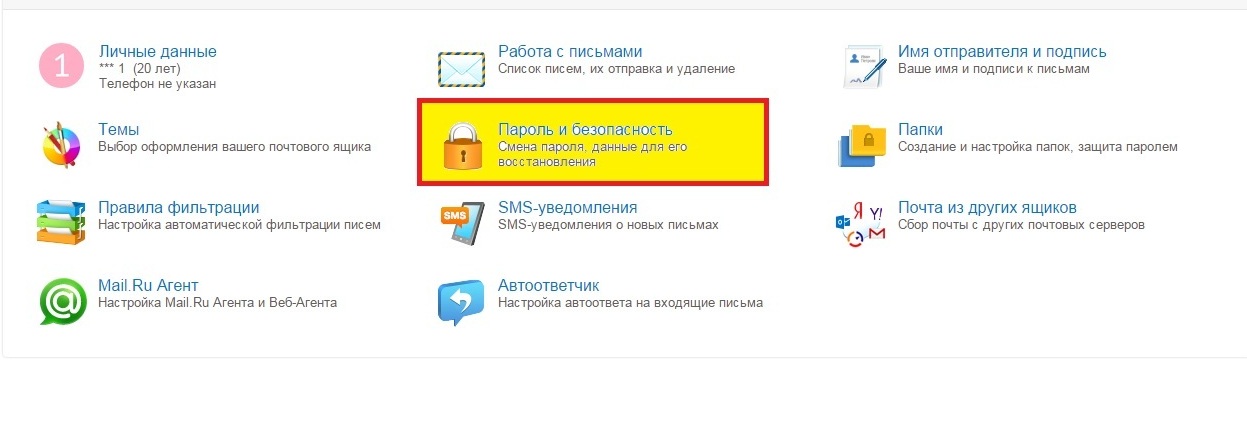
Опция «Пароль и безопасность»
- поставьте отметки возле выбранных пунктов.
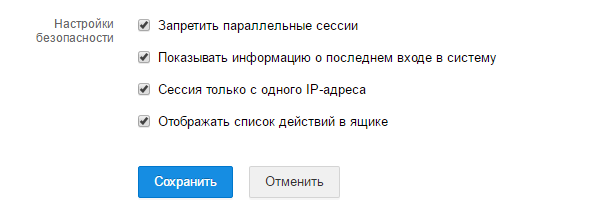
Отмечаем выбранные пункты для защиты
Пункты отметки для безопасности почты:
- запрещение параллельных сессий, то есть, запрет на присутствие посторонних пользователей на вашей странице, при вашем посещении почты.
- историю посещений почты.
Настройка истории последних посещений
- входим в меню «Настройки».
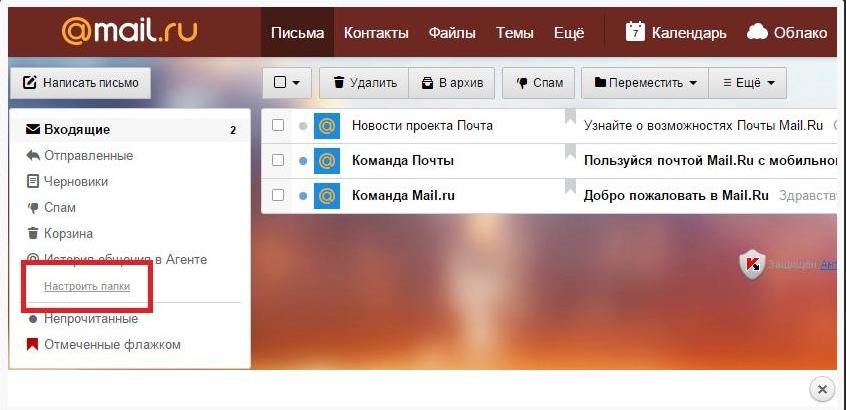
Меню настроек
- входим в подменю «Пароль и защита».
- нажмите клавишу «Настроить папки».
- по списку отметьте папку, которую следует защитить, нажав на кружок – шестеренку возле нее.
- отметьте значком сроку «Папка защищена паролем».
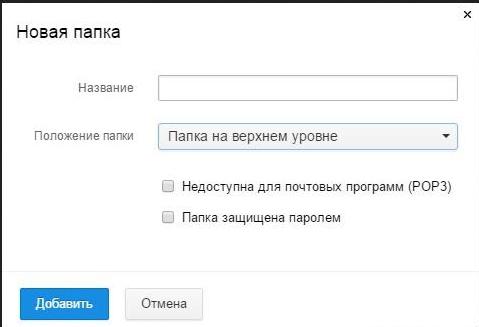
Отметьте значком «Папка защищена паролем»
- введите пароль.
- папка защищена.
Мы рассказали вам о регистрации почты Майл в двух вариантах, создании защитного пароля, настройках истории.
Приятной работы и отдыха вместе с почтой Майл. ру!

Если выбираю «У меня нет мобильного телефона», тогда можно ввести доп.ящик (опционально), а секретного вопроса нет. Нажимаю «Зарегистрироваться», отвечает укажите номер телефона. И как быть?
У меня тоже самое
Отличный сайт
_Как зарегистрировать электронную почту без номера телефона? Регистрация электронного почтового ящика без номера телефона
Спустя минуту
_примите сообщение с кодом доступа на свой номер телефона.